
时间:2020-11-21 05:07:43 来源:www.win10xitong.com 作者:win10
win10系统对大家来说可能都不会陌生,但是还是会遇到Win1064位系统开机无法加载到桌面出现黑色背景的问题时不知道如何解决。要是你是一名才接触win10系统的用户,可能处理Win1064位系统开机无法加载到桌面出现黑色背景的问题的时候就不知道该怎么办了,如果你不想找专业的人士来解决Win1064位系统开机无法加载到桌面出现黑色背景的问题,小编提供以下的解决流程:1、在电脑桌面空白处单击右键,在选择个性化;2、然后,在个性化界面点击主页按钮就轻而易举的解决好了。刚才说得方法是一个概括,不是很全面,如果你没有看懂,那我们下面就详细的带来Win1064位系统开机无法加载到桌面出现黑色背景的方法介绍。
推荐系统下载:win10专业版
第一种解决方法:
第一步:在电脑桌面空白处单击右键,在选择个性化;
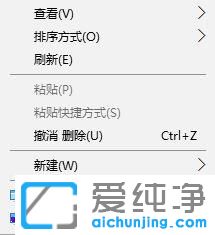
第二步:然后,在个性化界面点击主页按钮;
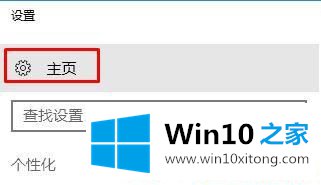
第三步:在主页Windows设置界面,在点击轻松使用;

第四步:在轻松使用左侧底部点击其它选项,最后在右侧将显示Windows背景的开关打开即可!
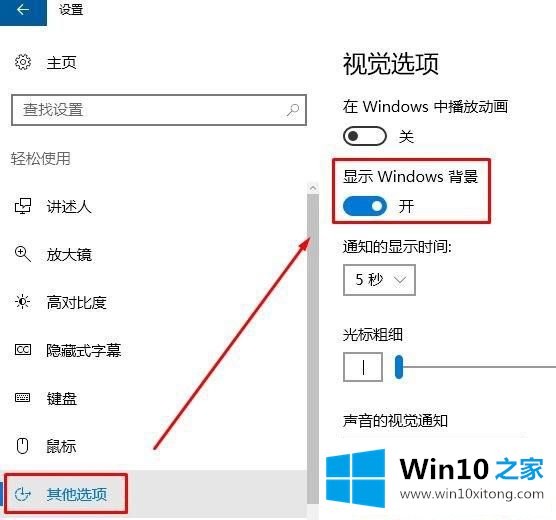
第二种解决方法:修改完成后查看背景是否正常显示,若问题依旧如下
第一步:首先,按Win+R组合快捷键,在打开的运行框中输入regedit,在点击确定或按回车键打开注册表编辑器;
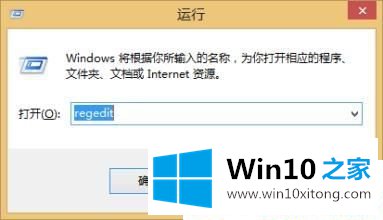
第二步:然后,在注册表展开:HKEY_LOCAL_MACHINE/SOFTWARE/Microsoft/Windows NT/CurrentVersion/Winlogon项,在右边找到Shell并双击打开,将里面的数值修改为explorer.exe,在点击确定;
第三步:接下来,在按ctrl+shift+esc组合键打开任务管理器,找到Windows资源管理器选中后,最后再点击重新启动即可。
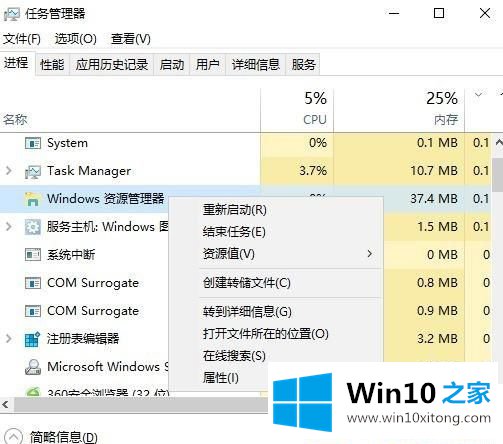
经过上面的方法就可以解决Win1064位系统开机无法加载到桌面出现黑色背景这个问题了,有遇到一样情况的用户们可以采取上面的方法步骤来解决吧。
总结下今天所述的内容,就是讲关于Win1064位系统开机无法加载到桌面出现黑色背景的方法介绍,谢谢各位对本站的支持。